Halo Infinite ha tenido su cuota de críticas y alabanzas por su multijugador. El regreso del Jefe Maestro ha sido muy emocionante y divertido para los jugadores veteranos de Halo. Sin embargo, la nueva campaña tiene algunos errores y bugs como cualquier otro shooter multijugador online. Este problema interrumpe al jugador al congelarse o bloquearse en medio de la partida. ¿Puedes permitirte un lag cuando estás a punto de atacar cuerpo a cuerpo a un enemigo? Por supuesto que no. Así que, aquí está nuestra guía sobre cómo arreglar el cuelgue en mitad de la partida en Halo Infinite.
¿Cómo arreglar el bloqueo de Halo Infinite en mitad del juego?
A continuación se mencionan algunas de las soluciones para resolver el problema de bloqueo:
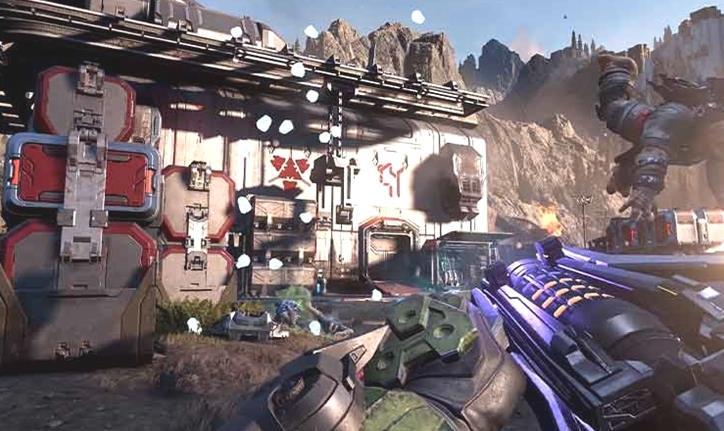
Verificar la integridad
- Dirígete a la aplicación de Steam y ve a su Biblioteca.
- Haz clic con el botón derecho en Halo Infinite y selecciona la opción Propiedades.
- Haga clic en la opción Archivos Locales en el panel izquierdo.
- Seleccione la opción Verificar la integridad de los archivos del juego.
Si sus datos están dañados, este proceso volverá a descargar todos los archivos y datos del juego.
Desactivar las texturas de alta resolución
Dirígete a Steam o Xbox para desactivar las texturas de alta resolución del multijugador.
- A continuación se mencionan los pasos para desactivar la alta resolución para la aplicación de Xbox:
- Inicia la aplicación Xbox y haz clic en Halo Infinite.
- A continuación, haz clic en 3 líneas horizontales y selecciona la opción Gestionar juego.
- Desmarca la opción Texturas de alta resolución y aplica los cambios.
- Para Steam:
- Inicia la aplicación de Steam y dirígete a su Biblioteca
- A continuación, haz clic con el botón derecho en Halo Infinite y ve a sus propiedades.
- Seleccione DLC en el panel izquierdo.
- Desmarcar las texturas de alta resolución de Multiplayer.
- Este método resolvió el problema para la mayoría de los jugadores. Pero si no lo hizo para usted, siga el siguiente método.
Actualizar el controlador de gráficos
- Vaya al Administrador de Dispositivos buscando en él.
- Luego, despliegue la opción de Adaptadores de pantalla.
- Haga clic con el botón derecho del ratón en el controlador de gráficos y seleccione la opción Actualizar controlador.
Reiniciar y actualizar
- Intenta reiniciar el juego y tu dispositivo. A veces los archivos de recursos no se cargan, lo que puede hacer que el juego se congele o se bloquee a mitad de la partida.
- Asegúrate de que Halo Infinite y Windows están actualizados a su última versión.
- Compruebe si hay actualizaciones de Windows: Pulsa el botón de Windows o de Inicio + I > Actualizaciones y seguridad > Buscar actualizaciones.
Correcciones adicionales
Las siguientes son algunas de las posibles correcciones que pueden ayudarle a solucionar el problema:
- Desactive temporalmente el antivirus para comprobar si el problema de bloqueo persiste.
- Desactivar la superposición de Steam y la función de grabación en segundo plano.
- Borrar todos los procesos en segundo plano mientras se juega.
- Reinstalar Halo Infinite como última opción para resolver el problema.
Con estos métodos se espera que se resuelva el bloqueo a mitad del juego. Si no se resuelve el problema, no hay más remedio que esperar a una actualización o parche de 343 Industries.
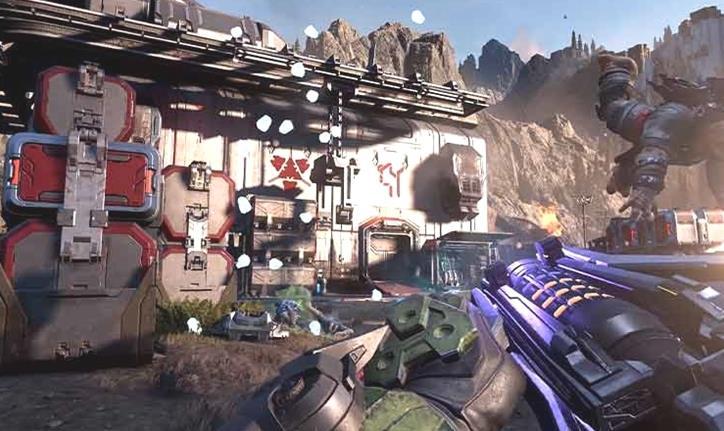
Deja una respuesta